Trabaja de manera más inteligente con la Guía del usuario de PDFelement
-
Cómo Empezar
-
Organizar archivos PDF
- Duplicar Páginas PDF
- Dividir un archivo PDF
- Reemplazar una página en un PDF
- Etiquetas de las páginas en PDF
- Recortar Páginas PDF
- Girar un PDF
- Eliminar páginas de un PDF
- ¿Cómo insertar páginas desde el escáner?
- Comprimir PDF
- Eliminar las páginas en blanco de un PDF
- Conteo de palabras y conteo de páginas en PDF
- Comparar PDFs
- Cambiar el tamaño de las páginas de un PDF
- Recortar PDF por lotes
- Establecer margen de página
- Extraer páginas de un PDF
- Insertar una página en un PDF
- Hacer el sello entre páginas
-
Editar archivos PDF
- ¿Cómo agregar una marca de tiempo a los archivos PDF?
- ¿Cómo agregar texto vertical?
- Importar como capas
- Añadir audios o vídeos a un PDF
- Editar texto PDF
- Verificación ortográfica en PDF
- Editar imágenes
- Editar hipervínculo
- Agregar marca de agua a PDF
- Cambiar el fondo en PDF
- Agrega encabezado o pie de página
- Numeración Bates
- Aplanar PDF
- Añadir números de página a PDF
- Agregar un código QR a un PDF
- Grabación de pantalla de PDF
-
Rellenar formulario PDF
- Cómo establecer la posición del campo de formulario
- Hacer un formulario rellenable manualmente
- Alineación de formularios PDF
- Extraer información de un PDF
- [Bonus] Cómo crear un formulario rellenable en Google Docs
- Lista de campos del formulario de comprobación
- ¿Cómo hacer anotaciones en Google Docs?
- Importar/Exportar datos
- Propiedades de formulario en PDF
- Reconocer carácteres en formularios PDF
- ¿Cómo añadir notas adhesivas a PDF? [Actualizado agto. de 2025]
- Reconocer una tabla en un PDF
- Rellenar formularios PDF
-
Anotar archivos PDF
-
Crear archivos PDF
-
Ver PDF
- Toma capturas de pantalla en un PDF
- ¿Cómo leer un PDF en orden inverso?
- ¿Cómo leer en modo nocturno?
- Vista con reglas y cuadrículas
- Búsquedas en Wikipedia
- Cómo leer un PDF en voz alta
- Cómo utilizar la función "Vista dividida"
- Leer archivos PDF
- Navegar PDF
- Ver varios archivos PDF
- Agregar marcadores a PDF
-
Convertir archivos PDF
-
Compartir archivos PDF
-
Abrir PDF
-
PDF OCR
-
Proteger y firmar PDF
- ¿Cómo aplicar la censura a varias páginas?
- ¿Cómo sincronizar firmas o sellos?
- Cómo poner la firma
- Cómo negarse a firmar
- Cómo descargar el documento firmado
- Enviar PDF para obtener firmas electrónicas
- Protege PDF con contraseña
- Redactar PDFs
- Firma por lote
- Crear contornos para texto
- Firmar PDF en Windows
-
Imprimir archivos PDF
-
Combinar archivos PDF
-
Herramientas de IA para PDF
- ¿Cómo traducir archivos PDF por lotes?
- ¿Cómo obtener una traducción lado a lado?
- ¿Cómo utilizar la edición inteligente de imágenes?
- Cómo utilizar la edición inteligente de imágenes
- Personalizar el Asistente de IA
- Cómo chatear con varios PDF
- Tarjetas de conocimiento
- Cómo generar imágenes con IA
- Corrector gramatical de PDF
- Traducir PDF
- Resumir varios PDF
- ChatGPT AI Asistente de lectura
- Detector de contenido IA
- Personalizar instrucciones IA
- Explicar contenido y código
- Convertir PDF a Markdown
- Corregir PDF
- Resumir PDF
- Reescribir PDF
- Cambiar modelos de IA
- Documento de Redacción Inteligente
- Resumir un PDF a un mapa mental
PDFelement 11
PDFelement 10
PDFelement 9
PDFelement 8
Cómo combinar PDF haciendo clic derecho.
Puedes combinar dos o más archivos PDF o diferentes tipos de documentos en un solo PDF (los formatos de archivo incluyen Word, Excel, PowerPoint, texto, e imágenes).
Presiona la tecla Ctrl y selecciona los documentos que quieras combinar a PDF.
Haz clic derecho en los documentos seleccionados y elige la opción de "combinar a PDF".
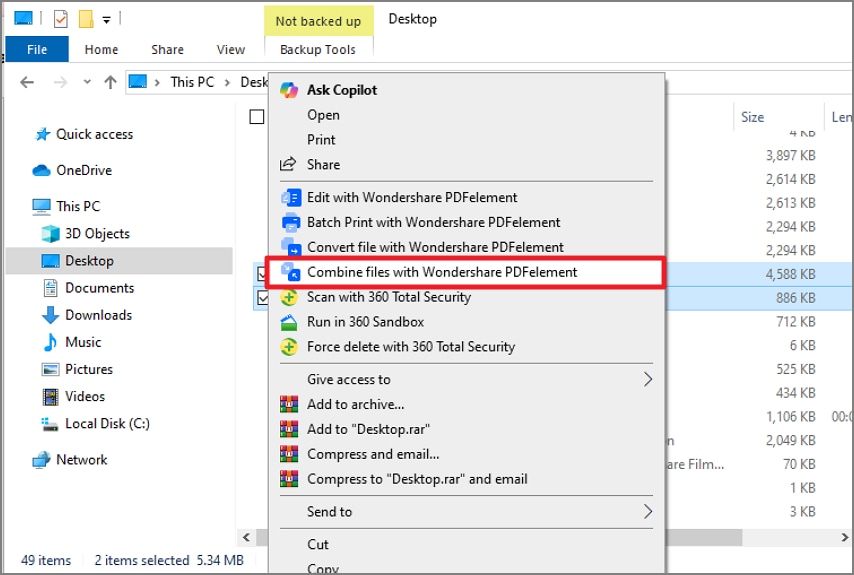
Una vez hagas clic en "Combinar a PDF", la ventana de Combinar PDF aparecerá.
En esta ventana, puedes configurar el "Rango de páginas" del archivo o de los diferentes archivos en formato .pdf para combinarlas, mientras que en otros formatos no puedes configurar el rango de páginas para los archivos. Haz clic en el botón "..." para seleccionar la carpeta de salida para el archivo PDF combinado.
Finalmente, haz clic en el botón de "Aplicar" para empezar el proceso de combinación.
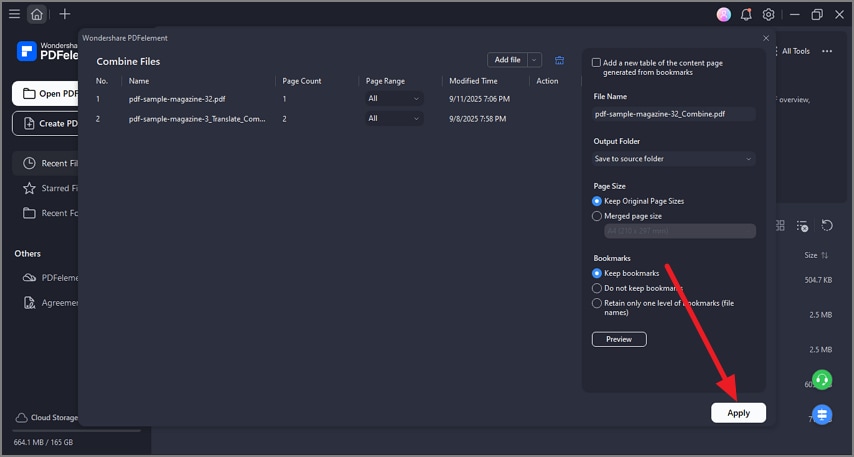
Artículos relacionados
Artículos destacados
Las mejores aplicaciones gratis para abrir PDF en Android/iOS [2025]
Encuentra la mejor app gratis para abrir y editar archivos PDF en 2025. Descubre op ciones como PDFelement y otras herramientas esenciales.
¿Cómo Reordenar las Páginas en Word?
¿Puedes reordenar las páginas en Word? Este artículo, te ofrece una guía sencilla sobre cómo reordenar las páginas en Word de forma eficaz.
Solucionado: ¿Los hipervínculos no funcionan en PDF? [2025]
¿Quieres saber por qué los hipervínculos no funcionan en PDF? En este artículo, te explica las razones y también ofrece las soluciones cuando los enlaces de PDF no funcionan.
Preguntas frecuentes
¿Por Qué Sigue Guardándose con Marca de Agua Después de Pagar por el Producto?
Lee esta guía para saber cómo guardar sin marca de agua después de pagar por ello.
¿Cómo Creo un Wondershare ID?
Por favor, lea esta guía para saber cómo crear un Wondershare ID.
¿Dónde puedo conseguir un código de prueba para utilizar el producto iOS?
Te mostramos la respuesta sobre cómo obtener un código de prueba para utilizar PDFelement para iOS.


